Mac上下载的软件为何无法安装?
作者:网友整理
手机字体安装appv1.4 182.07M / 简体中文
点击下载
蚂蚁市场tv版1.7.6 37.11M / 简体中文
点击下载
聆听音乐v1.2.3 18.38M / 简体中文
点击下载Mac上下载的软件不让装?这里有妙招帮你解决!

在Mac上下载软件时,你是否遇到过这样的困扰:明明已经下载好了安装包,却在安装过程中被系统阻止,提示“无法打开安装的应用程序,因为它来自未知开发者”或者“此应用已损坏,无法打开。您应该将它移到废纸篓”等错误信息?这些提示不仅让人头疼,还可能导致你无法正常使用急需的软件。别担心,今天我们就来探讨一下这个问题,并提供一些实用的解决方法,帮助你顺利安装Mac上的软件。
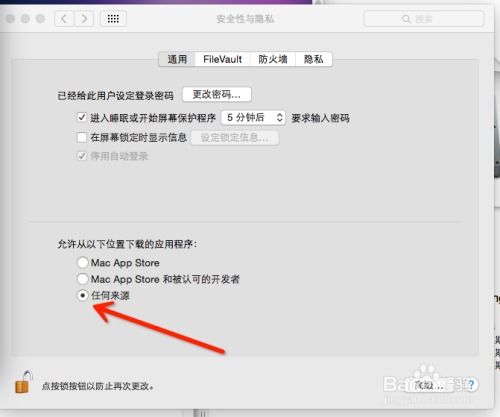
首先,我们需要了解为什么Mac系统会阻止某些软件的安装。这主要是因为Mac OS X系统自带了一套严格的安全机制,即“Gatekeeper”。Gatekeeper的主要作用是防止恶意软件和未经授权的应用程序在Mac上运行,从而保护用户的设备安全。然而,这种机制有时也会误判一些合法的软件,导致它们无法正常安装。

一、遇到“无法打开安装的应用程序,因为它来自未知开发者”怎么办?
当你遇到这种提示时,通常意味着你尝试安装的软件没有通过Mac App Store分发,也没有被苹果官方认证为开发者签名的应用程序。这时,你可以通过以下步骤来解决:
1. 打开系统偏好设置:
点击屏幕左上角的苹果图标,选择“系统偏好设置”。
2. 进入安全性与隐私:
在系统偏好设置窗口中,找到并点击“安全性与隐私”图标。
3. 允许未知来源的应用:
在安全性与隐私窗口中,切换到“通用”选项卡。你会看到一个名为“允许从以下位置下载的应用”的选项。默认情况下,这个选项可能设置为“Mac App Store和被认可的开发者”。你可以将其更改为“任何来源”,以允许安装来自未知开发者的应用程序。
注意:从macOS Sierra(10.12)版本开始,苹果隐藏了“任何来源”的选项。如果你正在使用macOS Sierra或更高版本,并且没有看到“任何来源”选项,你需要通过终端命令来启用它。具体方法是:打开“终端”(可以通过Spotlight搜索找到),然后输入以下命令并回车:
```bash
sudo spctl master-disable
```
输入你的管理员密码(在输入时不会显示字符),然后按回车。这样,你就成功启用了“任何来源”选项。
4. 重新尝试安装软件:
在更改了安全性设置后,重新尝试安装你之前下载的软件。这次,系统应该不会再阻止它的安装了。
二、遇到“此应用已损坏,无法打开。您应该将它移到废纸篓”怎么办?
这种提示通常意味着你下载的软件安装包可能已损坏,或者与你的Mac系统版本不兼容。解决这个问题的步骤如下:
1. 检查软件兼容性:
确保你下载的软件与你的Mac系统版本兼容。你可以在软件的官方网站上查看其支持的操作系统版本。
2. 重新下载软件:
如果软件安装包已损坏,你需要重新从可靠的来源下载它。尽量避免从不明来源或不受信任的网站下载软件,以防止下载到恶意软件或病毒。
3. 清理缓存和下载文件夹:
有时候,旧的缓存文件或下载文件夹中的残留文件可能会导致安装失败。你可以尝试清理这些文件,然后重新下载并安装软件。
4. 使用磁盘工具修复磁盘权限:
磁盘权限问题也可能导致软件安装失败。你可以使用Mac内置的磁盘工具来修复磁盘权限。具体方法是:打开“应用程序”文件夹,找到“实用工具”文件夹,然后双击打开“磁盘工具”。在磁盘工具窗口中,选择你的Mac启动磁盘(通常是“Macintosh HD”),然后点击“急救”按钮进行修复。
5. 检查系统更新:
确保你的Mac系统已经更新到最新版本。有时候,软件安装问题可能是由于系统本身的bug导致的,而苹果会在后续的系统更新中修复这些问题。
三、其他可能的解决方法
除了上述方法外,还有一些其他可能的解决方法可以帮助你解决Mac上软件安装的问题:
1. 使用管理员权限运行安装程序:
右键点击安装程序图标,选择“以管理员身份运行”。这可以确保安装程序有足够的权限来访问系统文件和进行必要的更改。
2. 检查软件签名:
如果你从开发者网站或其他可靠来源下载了软件,并且它应该具有开发者签名,但系统仍然提示它来自未知开发者,那么可能是软件的签名出现了问题。你可以尝试联系软件的开发者或供应商,以获取有关此问题的更多信息或更新版本的软件。
3. 创建新的管理员账户并尝试安装:
有时候,当前用户账户的设置或权限问题可能导致软件安装失败。你可以尝试创建一个新的管理员账户,并使用该账户登录Mac,然后尝试安装软件。
4. 重置NVRAM:
NVRAM(非易失性随机访问存储器)是Mac上用于存储某些设置的小块内存。重置NVRAM有时可以解决与硬件相关的问题,包括软件安装问题。要重置NVRAM,请关闭你的Mac,然后按住Option、Command、P和R键的同时打开Mac。继续按住这些键约20秒,然后松开它们。你的Mac将重新启动,并且NVRAM将被重置。
结语
Mac上下载的软件不让装的问题可能由多种原因引起,但通过上述方法,你应该能够找到并解决这些问题。记住,在尝试任何解决方法之前,最好先备份你的重要数据,以防万一出现数据丢失的情况。同时,保持你的Mac系统和软件更新到最新版本也是预防此类问题的重要措施之一。希望这篇文章能够帮助你顺利安装Mac上的软件!
加载全部内容